更新macOS,更新MacBook的詳細方法

更新 Mac OS 的方法有很多種,從簡單到複雜。在本文中,您將學到如何有效更新 Mac 並開啟作業系統自動更新。
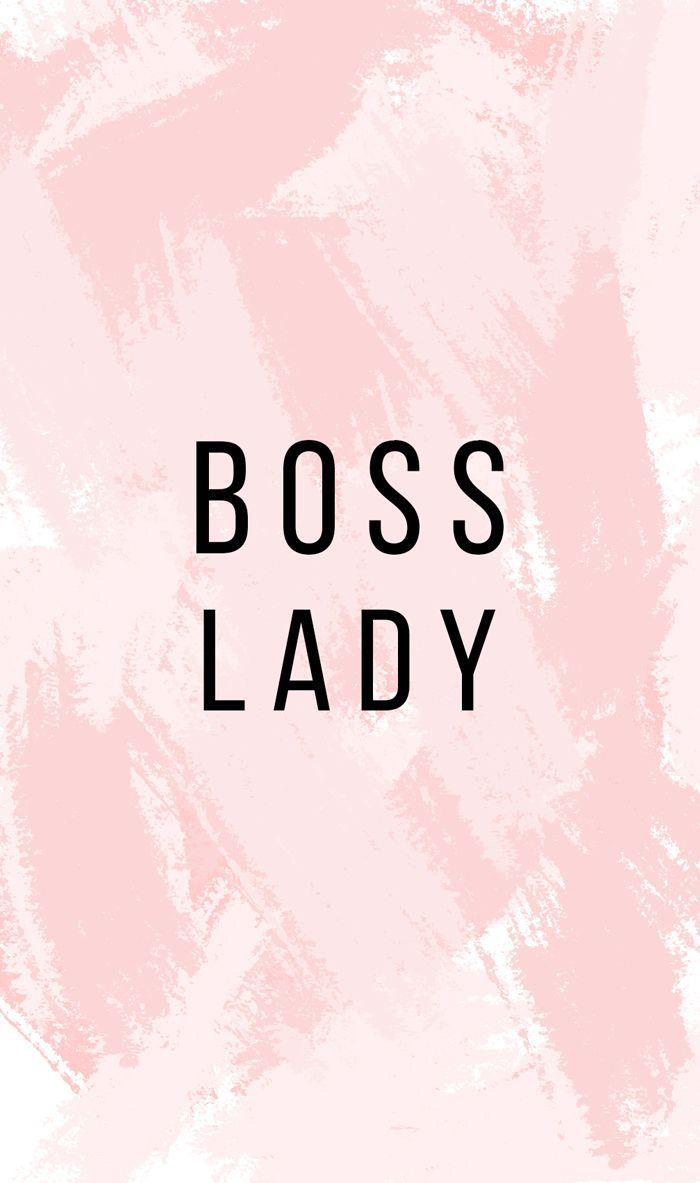
螢幕時間是可協助您調整在科技設備上花費的時間的功能。此功能還允許您設定應用程式和不需要的內容的使用時間限制。然而,有時“螢幕時間”有點煩人,因此您想將其關閉。在下面的文章中,Quantrimang 將指導您如何關閉 iPhone 和 Mac 上的螢幕時間功能。
如何關閉 iPhone 上的螢幕時間
若要停止在 iOS 裝置上使用“螢幕時間”,請按照下列步驟操作:

如果您仍想使用此功能,但只想關閉手機上的通知,請前往「設定」>「通知」>「螢幕時間」 ,然後關閉「允許通知」選項。關閉通知後,您仍然可以檢查螢幕時間數據,該功能仍然照常運作。

如果您想繼續使用該功能而不關閉您新增的所有限制,請前往「設定」>「螢幕時間」。在這裡,關閉「停機時間」、「應用程式限制」,並刪除「內容和隱私限制」。關閉您無法再使用的螢幕時間設定。只有當您知道最初設定「螢幕時間」時使用的 PIN 碼時,才能變更這些設定。

如何在 Mac 上關閉螢幕時間
以下是在 macOS 上完全關閉螢幕時間的方法:

如果您仍想接收應用程式使用指標但關閉某些螢幕時間設置,請前往系統偏好設定 > 螢幕時間,然後選擇要關閉的設定。在這裡,您可以關閉「停機時間」、「應用程式限制」以及「內容和隱私限制」。
如果困擾您的不是螢幕時間而是來自螢幕的通知,您也可以像在 iPhone 上一樣將其關閉。如何透過開啟「系統偏好設定」>「通知」來關閉Mac 上的「螢幕時間」通知。從應用程式清單中,找到並選擇“螢幕時間”,切換以關閉“允許螢幕時間通知”選項。執行此操作後,您將不再收到來自「螢幕時間」的通知。

如何在沒有 PIN 碼的情況下刪除螢幕時間
在沒有 PIN 碼的情況下關閉 iPhone 或 Mac 上的螢幕時間限制的唯一方法是對 iPhone或 Mac 使用硬重置。您可能不應該使用此方法,因為手機重新啟動時保存在手機上的所有資料都會遺失。
隨時重新開啟螢幕時間
螢幕時間是一個非常有用的功能,可讓您監控螢幕時間(尤其是對於兒童)。當您不想再使用此功能時,您可以像上述步驟一樣輕鬆地將其關閉,並且在需要時也可以簡單地重新打開它。只需前往iPhone 上的「設定」>「螢幕時間」或 Mac 上的「系統偏好設定」>「螢幕時間」即可重新啟用此功能。
更新 Mac OS 的方法有很多種,從簡單到複雜。在本文中,您將學到如何有效更新 Mac 並開啟作業系統自動更新。
DPI(每吋點數)是衡量電腦滑鼠靈敏度的單位。學會如何改變電腦滑鼠DPI可以提升使用體驗和操作精度。
Game Center 是一項預先安裝在 macOS 和 iOS 中的遊戲服務,能讓您與世界各地的玩家競爭。本文將教您如何在 Mac 和 iPhone 上使用 Game Center。
Roboto 字體是 Google 創建的無襯線風格字體,適用於 Windows、Mac 和 Linux。詳細安裝步驟在此。
如果您的電腦、Mac 或 Android、iOS 設備在 YouTube 上無法播放影片或出現黑屏,這裡有一些解決方案可以幫助您修復這個錯誤。
EtreCheck 是一款免費程序,能夠幫助您掃描並檢查 Mac 的錯誤,提供完整的診斷報告。
如果您不需要此功能且不希望出現紅色破折號,請按以下步驟關閉 macOS 工具上的拼字檢查。
本文將指導您簡單地刪除或忘記之前連接的 WiFi 網絡,並提供優化讓您更方便管理 Mac 的 WiFi 網絡設定。
如果您喜歡 VMware 而不是 VirtualBox,則可以使用 VMware 建立一個 macOS Monterey 虛擬機,其運作方式與 VirtualBox 完全相同。
實際上,密碼只能阻止某人嘗試登入和存取作業系統,但您的硬碟並未加密。使用 Ubuntu 啟動盤,或移除硬碟,每個人仍然能夠存取電腦上的所有檔案。只有手動加密硬碟上的檔案才能真正確保檔案安全。這就是 Mac OS X FileVault 的用武之地。








